windows系统
可以使用TextFilter软件
linux系统(包含mac)
grep “过滤内容” 要过滤的文件
如:grep “BasePage___” basepage.txt
结果如图
grep主要参数:
-c:只输出匹配行的计数。
-I:不区分大 小写(只适用于单字符)。
-h:查询多文件时不显示文件名。
-l:查询多文件时只输出包含匹配字符的文件名。
-n:显示匹配行及 行号。
-s:不显示不存在或无匹配文本的错误信息。
-v:显示不包含匹配文本的所有行。
pattern正则表达式主要参数:
\: 忽略正则表达式中特殊字符的原有含义。
^:匹配正则表达式的开始行。
$: 匹配正则表达式的结束行。
\<:从匹配正则表达 式的行开始。
\>:到匹配正则表达式的行结束。
[ ]:单个字符,如[A]即A符合要求 。
[ - ]:范围,如[A-Z],即A、B、C一直到Z都符合要求 。
。:所有的单个字符。
* :有字符,长度可以为0。










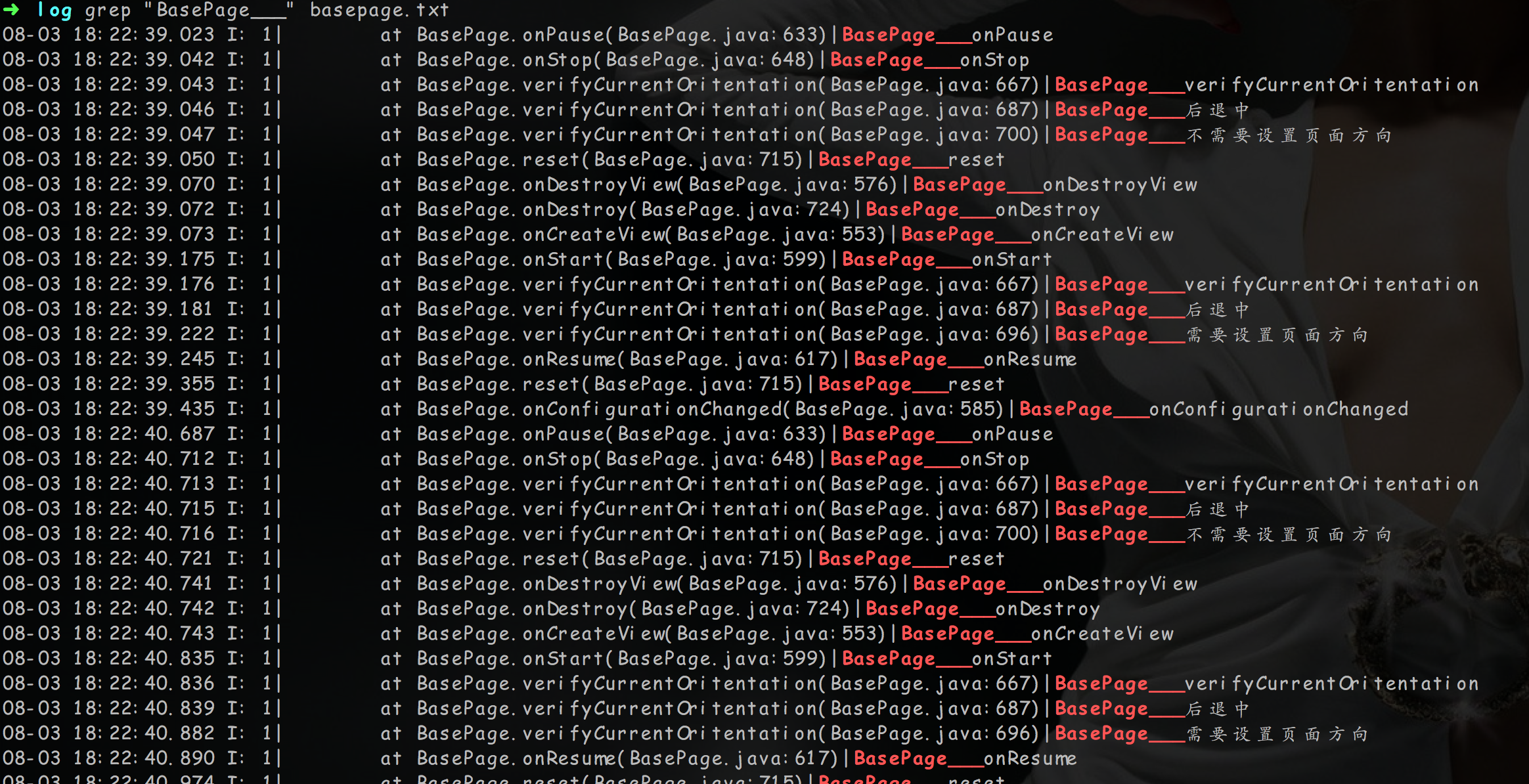














 5805
5805

 被折叠的 条评论
为什么被折叠?
被折叠的 条评论
为什么被折叠?








